会声会影教你制作视频滚动字幕
- 格式:doc
- 大小:201.50 KB
- 文档页数:4

会声会影特效字幕制作方法字幕在电影、广告等视频都是重要的组成部分,方便观众观看和表达视频画面难以表达的内容。
现在字幕的频繁使用,样式也方式很多的变化。
反光、闪烁、翻滚、分裂等字幕效果层出不穷,应用广泛。
对于会声会影不了解的人,想要制作这种精美的特效字幕难不难呢,怎么制作呢?一般会声会影特效字幕一般分为标题动画制作、自定义动作制作和滤镜制作三种方法。
下面列举这三种特效字幕的方法的具体流程。
一、标题动画制作标题动画是字幕效果最常用的方法,在素材标题库中有各种动画供大家选择。
1、首先打开会声会影,在字幕栏中添加字幕。
2、双击字幕,在弹出的选项框,选择属性选项,勾选“应用”。
3、在下来框中会弹出“淡化”等动画类型,选择合适的类型,再选择合适的效果图,如图1所示。
图片1:标题动画类型选择4、后面的“T”按钮,可以调整字幕的“进入”、“离开”或者“暂停”等数字设置,如图2所示。
图片2:标题动画自定义属性设置二、自定义动作设置自定义动作设置制作能够灵活的控制字体的旋转角度、边框和透明度等。
1、右击文字,选择自定义设置。
2、在“自定义动作”设置中,设置选择数值、透明度、添加关键帧,设置动作,如图3所示。
图片3:文字自定义设置三、添加滤镜制作添加滤镜的方法也是很常用的,一般根据选择的滤镜,制作出相应的文字特效,如图流光字、分裂、闪光文字等。
1、首先在媒体库中选择合适的滤镜,添加到文字上。
(注:不是所有的滤镜添加到文字上都是有效果,根据效果决定)2、然后点击选项,选择属性选项,点击“自定义滤镜”,在弹出的对话框中,调整相应的数值,观看字幕效果,如图4所示。
图片4:自定义滤镜参数设置以上三种方法就是会声会特效字幕的制作方法。
这三方法简单实用,就算是小白也能轻松操作。
想制作效果纷呈的特效字幕的话,可以来试试吧!如果你还有更多的字幕制作问题可以到会声会影教程页面查找相关文章查看哦!。
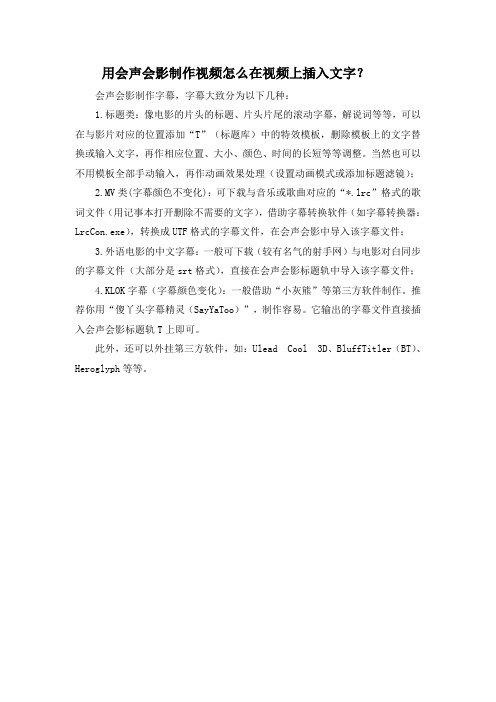
用会声会影制作视频怎么在视频上插入文字?
会声会影制作字幕,字幕大致分为以下几种:
1.标题类:像电影的片头的标题、片头片尾的滚动字幕,解说词等等,可以在与影片对应的位置添加“T”(标题库)中的特效模板,删除模板上的文字替换或输入文字,再作相应位置、大小、颜色、时间的长短等等调整。
当然也可以不用模板全部手动输入,再作动画效果处理(设置动画模式或添加标题滤镜);
2.MV类(字幕颜色不变化):可下载与音乐或歌曲对应的“*.lrc”格式的歌词文件(用记事本打开删除不需要的文字),借助字幕转换软件(如字幕转换器:LrcCon.exe),转换成UTF格式的字幕文件,在会声会影中导入该字幕文件;
3.外语电影的中文字幕:一般可下载(较有名气的射手网)与电影对白同步的字幕文件(大部分是srt格式),直接在会声会影标题轨中导入该字幕文件;
4.KLOK字幕(字幕颜色变化):一般借助“小灰熊”等第三方软件制作。
推荐你用“傻丫头字幕精灵(SayYaToo)”,制作容易。
它输出的字幕文件直接插入会声会影标题轨T上即可。
此外,还可以外挂第三方软件,如:Ulead Cool 3D、BluffTitler(BT)、Heroglyph等等。

如何制作视频片后滚动字幕?
导读:如何制作视频片后滚动字幕?小伙伴们在电影、电视播放结束,会在片尾出现演职人员的名字,这是怎么做到的呢?下面,小编就为大家介绍下制作视频片后滚动字幕方法。
打开premiere软件,把视频导入素材库,同时新建序列,把视频拖进操作区,
点击菜单栏的字幕——新建字幕——默认滚动字幕,
弹出新的窗口,选择T,把弄好的文字分段放进选框,
点击选择滚动/游动选项(R),
选择滚动,勾选开始于屏幕外、结束于屏幕外,
然后直接关闭,保存字幕,
在左边素材库处直接把字幕拉到操作区,
然后把字幕拉长可以延迟字幕滚动时间,点击播放、欣赏一下效果。
以上就是小编为大家介绍的制作视频片后滚动字幕方法。
更多相关教程敬请关注我。

如何用会声会影制作立体流光字如何用会声会影制作立体流光字在视频添加字幕中,立体流光字的添加会让视频增色不少,让观影效果更佳赏心悦目,也让影片更上一个台阶。
会声会影x5能利用文字的阴影模拟立体感的文字。
今天我们一起来学习如何用会声会影制作立体流光字:一、进入会声会影编辑器,在视频轨中插入一张素材图片。
二、展开选项面板,在“照片”选项卡中设置“区间”参数为2秒,在“重新采样选项”中选择“调到项目大小”选项。
三、单击“标题”按钮,然后在预览窗口中双击鼠标进入输入模式,输入内容“立体流光字”。
四、展开“选项”面板,在“编辑”选项卡中设置“区间”参数为2秒,“字体”为“微软雅黑”,“字体大小”参数为90。
五、单击“边框阴影透明度”按钮,弹出对话框,切换至“阴影”选项卡,单击“突起阴影”按钮,设置“X”参数为17.0,“Y”参数为5.0,并单击“突起阴影色彩”颜色块,选择“蓝色”,然后单击“确定”按钮完成设置。
六、单击“滤镜”按钮,进入“滤镜”素材库,在“暗房”中选中“光线”滤镜,并将其拖到标题轨的素材中。
七、展开“选项”面板,切换至“属性”选项卡,选中“滤镜”复选框,单击“自定义滤镜”按钮。
八、弹出“光线”对话框,在“距离”下拉列表中选择“远”,在“曝光”下拉列表中选择“更长”。
九、单击“光线色彩”颜色框,弹出“Corel色彩选取器”对话框,设置RGB为198、117、236,如下图所示,单击“确定”按钮。
十、设置“发散”参数为30,在第一个关键帧上单击鼠标右键,制作“复制”命令。
十一、将飞梭栏拖动到1秒的'位置,创建新的关键帧,单击鼠标右键,执行“粘贴”命令。
十二、设置“发散”参数为15。
十三、选择最后一个关键帧,单击鼠标右键执行“粘贴”命令,设置“倾斜”参数为320,调整十字标记的位置,然后单击“确定”按钮完成设置。
十四、单击“滤镜”按钮,进入“滤镜”素材库,在“相机镜头”中选择“发散光晕”滤镜,并将其拖动到标题轨中的素材上。

会声会影怎样做滚动歌词
方法/步骤
1打开会声会影软件,先把我们要制作的视频放到文件栏里。
接着,把我们的视频放进覆叠轨里去。
现在,我们在小屏幕上找到这个视频。
现在,我们点击标题,也就四那个“T”键。
紧接着,我们用鼠标左键双击小屏幕,这个时候,就会出现光标。
现在,我们就在光标里输入我们的歌词。
输入完歌词后,我们在标题界面右面会看见编辑字样。
我们可以在编辑里修改文字的颜色,大小等等。
现在,我们点击属性,从未修改文字的状态。
在属性里。
我们点击动画,在点击套用。
套用有很多格式,我们就点击格式,在格式里,我们选择飞翔。
现在,我们在点击那个“T”字重叠的标识自定义动画属性。
在自定义动画属性里,我们看见有箭头符号,那表示方向。
方向需选一致。
即箭头方向应一致。
然后点击确定。
就这样,我们就制作了滚动的歌词了。
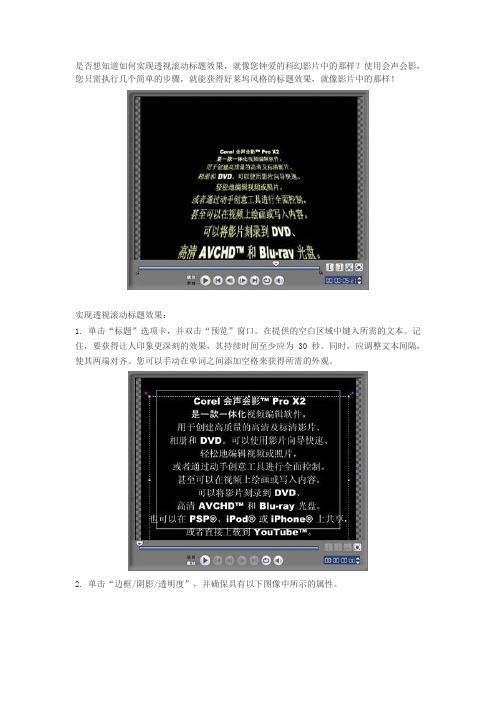
是否想知道如何实现透视滚动标题效果,就像您钟爱的科幻影片中的那样?使用会声会影,您只需执行几个简单的步骤,就能获得好莱坞风格的标题效果,就像影片中的那样!实现透视滚动标题效果:1. 单击“标题”选项卡,并双击“预览”窗口。
在提供的空白区域中键入所需的文本。
记住,要获得让人印象更深刻的效果,其持续时间至少应为 30 秒。
同时,应调整文本间隔,使其两端对齐。
您可以手动在单词之间添加空格来获得所需的外观。
2. 单击“边框/阴影/透明度”,并确保具有以下图像中所示的属性。
3. 转到“动画”选项卡,并从下拉菜单中选择“飞行”。
选择“飞行”选项的可用变体中的第一个略图。
4. 现在您已经调整了滚动文本的间距。
然后,我们必须将其保存为视频素材,然后才能开始制作透视效果。
单击“共享”选项卡,并选择“创建视频文件”。
选择“与项目设置相同”,使用所需的文件名和路径保存文件,并等待以视频素材形式渲染该标题。
渲染后,删除在标题轨中创建的标题。
5. 现在,我们将为您的标题制作透视效果。
转到“库”并选择“视频”。
在画廊中,将创建的标题的略图拖到“时间轴”的“覆叠”轨上。
6. 右键单击“预览”窗口中的“覆叠”框,并选择“调整到屏幕大小”。
随后,您的视频素材将展开以适合屏幕大小。
7. 选中“显示网格线”复选框以帮助您制作视频素材的完美透视效果。
8. 拖动屏幕角落中显示的绿点,并制作一个漏斗形状,如下图所示:9. 预览您的项目,并根据需要调整漏斗的角度。
此外,您还可以添加与透视滚动标题同时播放的背景音乐。
您的家人和朋友一定会为您美妙的视频项目和透视滚动标题效果感到惊讶,所有这些都是通过会声会影实现的!。
如何在视频中添加滚动字幕效果在当今这个多媒体盛行的时代,视频创作已经成为许多人记录生活、表达创意的重要方式。
而滚动字幕作为一种常见且实用的视频元素,不仅能够为视频增添丰富的信息,还能增强视频的表现力和吸引力。
那么,如何在视频中添加滚动字幕效果呢?接下来,我将为您详细介绍。
首先,我们需要准备好相关的工具和素材。
对于初学者来说,一些简单易用的视频编辑软件是不错的选择,比如剪映、快影等,这些软件通常都有较为直观的操作界面和丰富的功能,能够满足我们添加滚动字幕的基本需求。
当然,如果您对视频编辑有更高的要求,也可以选择使用专业的软件,如 Adobe Premiere Pro、Final Cut Pro 等。
在选择好软件之后,接下来就是将我们要编辑的视频素材导入到软件中。
一般来说,软件都会提供明确的导入按钮或指引,操作起来并不复杂。
然后,我们就可以开始添加滚动字幕了。
在大多数视频编辑软件中,都有专门的字幕添加功能。
我们点击相应的按钮,进入字幕编辑界面。
在编辑字幕内容时,要注意文字的简洁明了和准确性。
避免使用过于复杂或难以理解的词汇和句子,确保观众能够轻松读懂字幕所传达的信息。
同时,还要根据视频的主题和风格,选择合适的字体、字号和颜色。
比如,如果视频是轻松幽默的风格,我们可以选择一些活泼、有趣的字体;如果视频是严肃正式的,那么就应该选择比较规整、端庄的字体。
接下来是设置字幕的滚动效果。
这通常包括滚动的方向(比如从下往上、从上往下、从左往右、从右往左等)、滚动的速度以及滚动的起止时间。
滚动的方向要根据视频的画面布局和内容来决定,以保证字幕不会遮挡重要的画面元素,同时又能清晰地展示给观众。
滚动的速度也很关键,如果速度太快,观众可能来不及阅读字幕;如果速度太慢,又会让观众感到拖沓。
一般来说,适中的速度是每秒滚动 2 4 行文字。
至于滚动的起止时间,则需要根据视频的情节和字幕的内容来精准设置,确保字幕在合适的时间出现和消失,不影响视频的整体节奏。
会声会影中使用卡拉OK字幕主要步骤1、会声会影中使用卡拉OK字幕:安装会910以上版本。
2、首先下载并安装Sayatoo卡拉字幕精灵。
并不是用Sayatoo卡拉字幕精灵制作字幕,而是用它搭桥。
3、用小灰熊制作ksc格式字幕文件。
将ksc转换为会声会影使用的kaj文件。
(或下载LRC 歌词文件,然后用“LRC歌词文件转换器”软件将LRC格式的歌词转成KSC格式。
4、然后用“KAJConvert转换器”软件将ksc转换为会声会影使用的kaj文件。
5、将已经安装到C盘(也就是安装软件盘符下)的Sayatoo软件host目录下的uvKAJ.vio文件复制到Ulead VideoStudio安装目录下的VIO目录内。
6、在会声会影里“编辑”项打开,kaj文件本身带有Alpah通道,直接把kaj文件拖到覆盖轨道上即可与视频背景叠加。
并拉大至全屏即可,不需要扣像。
同时再将相应的音乐文件拖入音乐轨道并与kaj字幕文件对齐。
这样就可以输出高质量的音乐字幕视频。
注意:如果直接将所生成的kaj文件导入会10,那么它就会出现“[ ]”这个符号,这时我们先不急导入kaj文件,应该先用记事本编辑一下之前做好的KSC文件,具体做法:1、在菜单中点“ 编辑”菜单----→“替换”2、在“查找内容” 输入“[ ”,选“全部替换”,3、同样在“查找内容” 输入“] ”,选“全部替换”,之后保存,接着再用“KAJConvert转换器”将重新编辑好的“KSC文件”转换成kaj文件夹,最后导入会10。
插入会10的KAJ字幕是可以选择颜色的:在会10里插入KAJ歌词字幕可以改变颜色的,首先打开KSC歌词文本在第一行歌词的前面插入一个( )就可以了,例如:原歌词文本为----karaoke.add('00:19.756', '00:23.399', '曾属于彼此的晚上','167,222,610,422,442,500,239,1041');修改后为:karaoke.add('00:19.756', '00:23.399', '( )曾属于彼此的晚上','167,222,610,422,442,500,239,1041');然后转成KAJ文件插入会10就可以看到所有变色前的歌词变成了浅红色,变色后的歌词加了白色边框. 注意插入( )的后面所有的歌词都会改变颜色( )前面的歌词颜色不会改变.不过这种方法只有一种颜色可选。
会声会影如何制作滚动字幕会声会影制作滚动字幕⽅法⼋、设置⽂字背景
图1:设置⽂字背景样式
设置“渐变”颜⾊为绿⾊和⽩⾊,单击“上下”按钮,设置“透明度”参数数值,然后单击“确定”按钮完成设置。
九、调整位置
图2:调整⽂字放置的位置
调整⽂字的位置,具体的效果可以在预览窗⼝中看到。
调整字幕的⽅式同样适⽤于使⽤滤镜制作的视频扫光字幕以及运动模糊字幕
⼗、设置动画属性
图3:设置标题动画
切换⾄“属性”选项卡,选中“应⽤”复选框,在“选取动画类型”下拉列表选中“飞⾏”选项,选取第六个预设效果,然后单击“⾃定义动画属性”按钮。
⼗⼀、飞⾏动画
图4:设置飞⾏动画样式
在弹出的对话框中,设置“起始单位”和“终⽌单位”均为“⾏”。
⼗⼆、完成动画设置
图5:完成设置点击确定
在“进⼊”选项组中单击“从右边中间进⼊”按钮,在“离开”选项组中单击“从左边中间离开”按钮,然后单击“确定”按钮完成设置。
⼗三、效果展⽰
图6:最终效果展⽰
在导览⾯板中单击“播放”按钮,即可预览最终效果。
这样视频的滚动字幕就制作完成了,你可以根据⾃⼰的喜好给视频添加滚动字幕哦,希望对⼤家有所帮助!
上⼀页1 2下⼀页阅读全⽂。
创建和调整滚动字幕的技巧滚动字幕是在视频中显示文字的一种常用技巧,它可以让观众更清楚地了解视频内容。
在Adobe Premiere Pro软件中,创建和调整滚动字幕非常简单。
本文将向您介绍一些实用的技巧,帮助您在视频编辑中更好地使用滚动字幕。
第一步是创建字幕。
在Adobe Premiere Pro中,您可以通过选择“文件”菜单上的“新建”来创建一个新的项目。
然后,选择“标题”选项,在下拉菜单中选择“新建标题”。
选择您想要使用的字幕样式,然后点击“确定”。
在弹出的“新建标题”对话框中,您可以编辑字幕的内容、样式和位置。
在“内容”字段中输入您想要显示的文字。
您可以根据需要调整字幕的字体、大小和颜色等样式设置。
通过“位置”选项,您可以选择字幕的显示位置,比如居中或靠左。
调整完毕后,点击“确定”保存字幕。
接下来,您可以将字幕添加到视频轨道中。
在编辑界面中,单击菜单栏上的“标题”选项,并选择“滚动”子选项。
在滚动字幕的主要设置页面中,您可以设置字幕的滚动速度、颜色和背景等。
在“文本”设定中,您可以编辑字幕的内容。
如果您需要多行字幕,可以点击右侧的“新建文本层”按钮来添加新的文本行。
在“标题”设定中,您可以选择不同的字体、大小和颜色等样式设置。
在“外观”设定中,您可以调整字幕的滚动方向和速度。
选择“垂直”滚动可以让字幕从下向上滚动,而选择“水平”滚动则可以让字幕从左向右滚动。
通过调整“滚动时长”参数,您可以控制字幕滚动的速度。
此外,您还可以选择字幕的背景颜色和不透明度,以增强字幕的可读性。
在字幕的调整过程中,您还可以使用键盘快捷键来提高编辑效率。
按下“F11”键可以呼出“滚动文字布局”面板,您可以在此面板上快速调整字幕的样式和布局。
按下“Ctrl”和“T”键可以单次添加新的文本行,按下“Ctrl”和“Shift”和“K”键可以显示或隐藏已选择字幕的关键帧。
在调整完字幕后,您可以通过导出视频来保存您的工作。
选择“文件”菜单上的“导出”选项,并选择您希望保存的文件格式和设置。
会声会影教你制作视频滚动字幕
影视中广告、通知、总结等等都会使用到滚动字幕,除了宣传或方便观众观看,更丰富了视频的层次。
会声会影x8提供了很简便的方法来为视频添加滚动字幕,我们一起来学习如何为视频添加会声会影滚动字幕吧!
一、插入素材
图1:插入项目文件
打开会声会影编辑器,将项目文件或素材导入到视频轨中
二、变形素材
图2:将素材变形
点击,媒体库中右下侧的“选项”,展开“选项”面板,切换至“属性”选项卡,选中“变形素材”复选框。
三、调整素材大小
图3:将素材调整到屏幕大小
选中素材,右击鼠标选择“调整到屏幕大小”,在预览窗口中单击鼠标右键,执行“调整到屏幕大小”命令。
四、输入文字
图4:点击标题按钮插入文字
单击“标题”按钮,切换至“标题”素材库,在预览窗口中双击鼠标左键输入字幕内容,并调整标题轨中素材区间与视频轨中的区间长度相同。
五、设置文字样式
图5:设置字幕样式
进入“选项”面板,设置“字体”为开题,“字体大小”参数为40,并设置“颜色”为白色。
六、定义字体背景样式
图6:自定义文字背景属性
选中“文字背景”复选框,然后单击“自定义文字背景的属性”按钮。
七、选择背景色
图7:选择字幕背景样式
在“背景类型”中选中“单色背景栏”单选按钮,在“色彩设置”中选中“渐变”复选框。